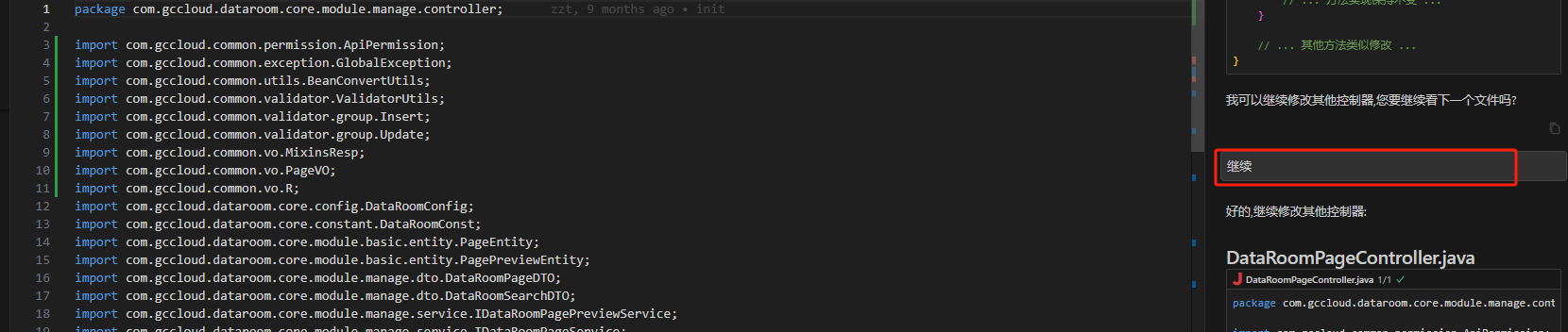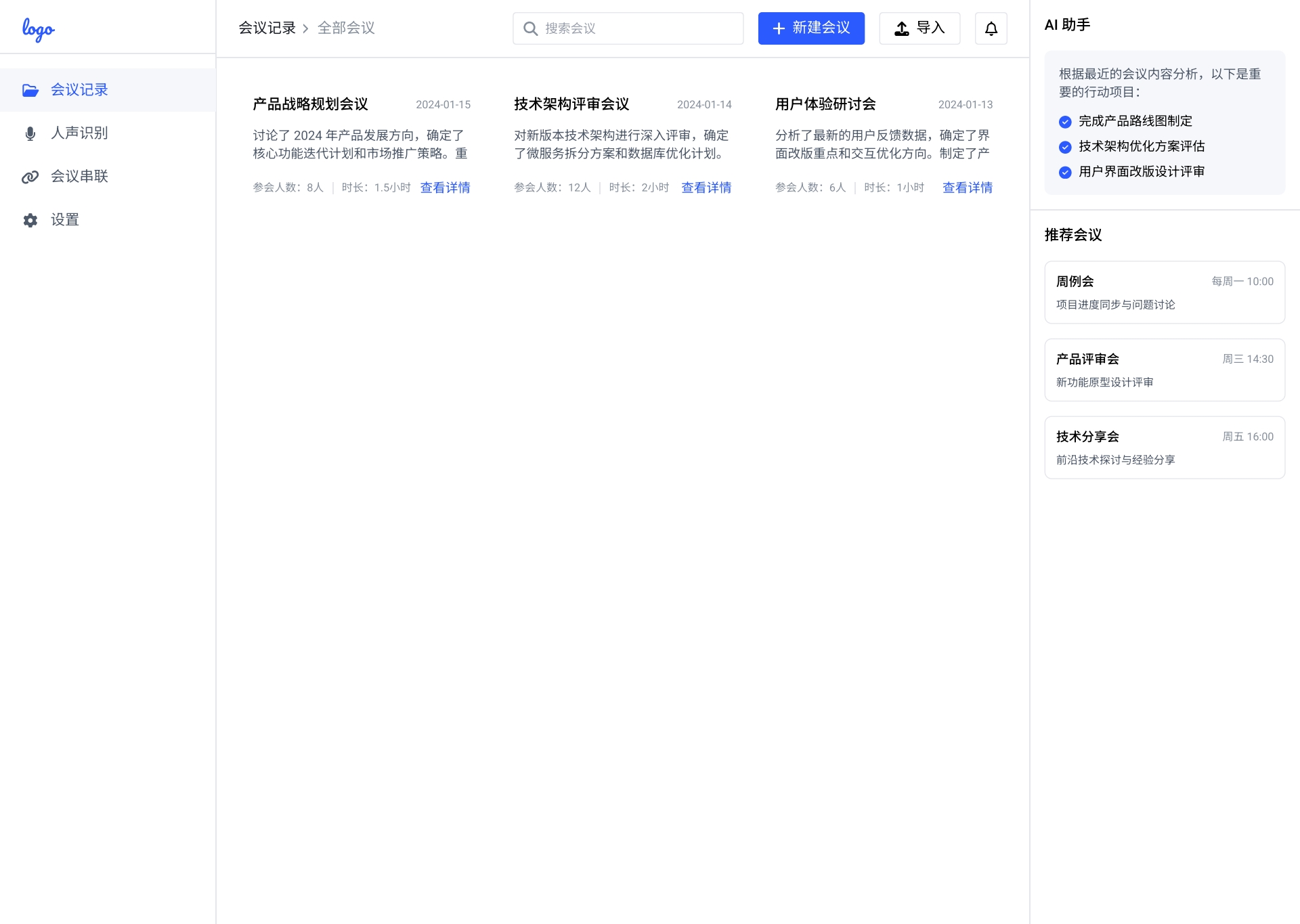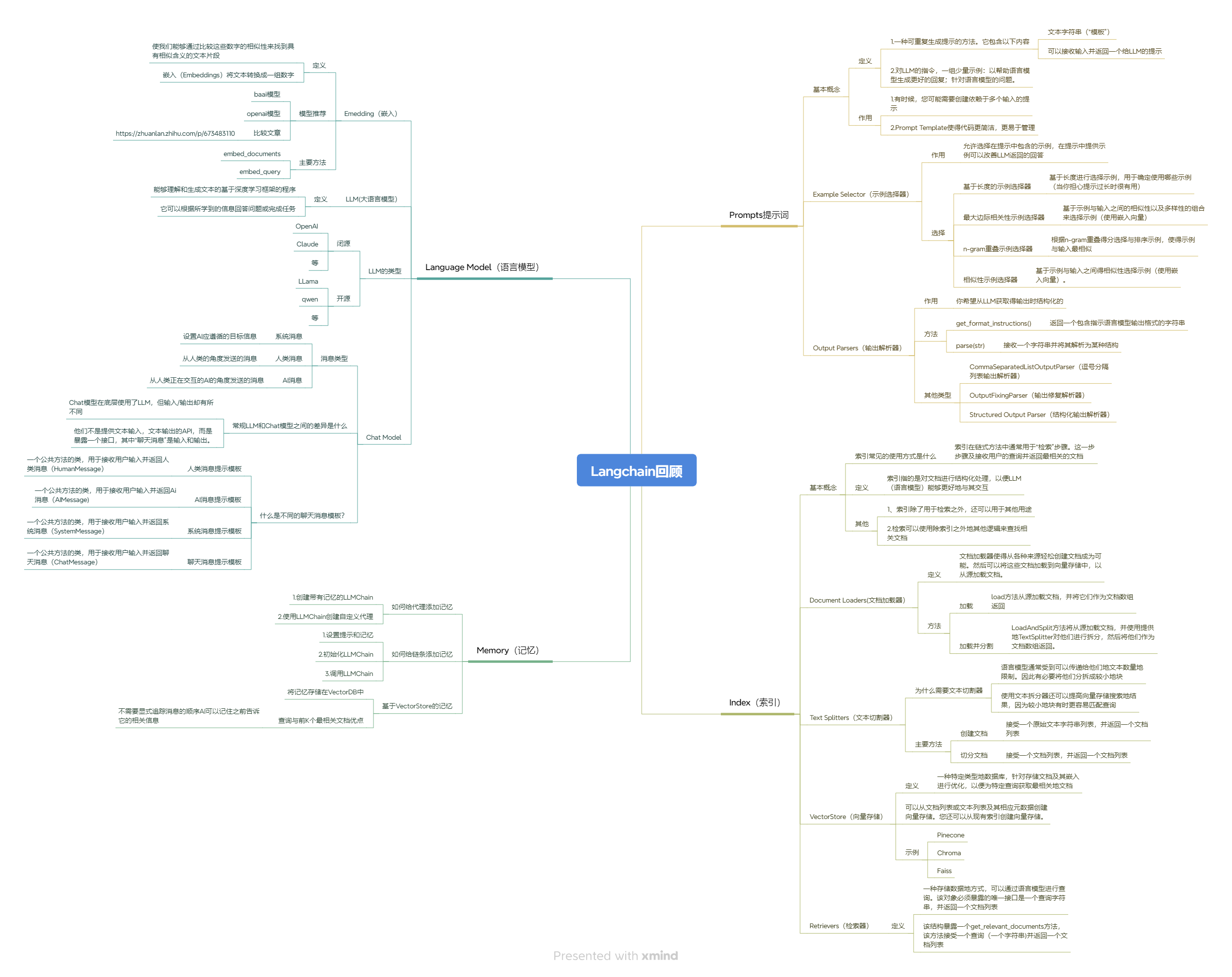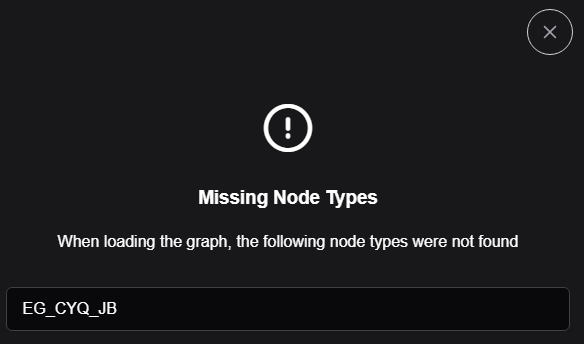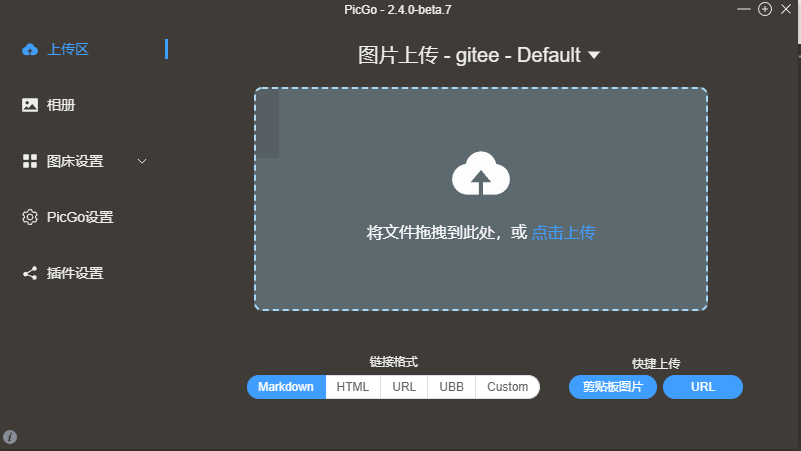搜索到
20
篇与
的结果
-

-
 用AI生成的原型设计稿效果还可以 用AI生成的原型设计稿效果还可以 提示词如下 # 主界面布局 ## 整体结构 - **简洁的双栏式布局**:左侧窄导航栏、右侧宽内容区 - **顶部标题栏**:包含应用图标和最小化/最大化/关闭按钮 - **底部帮助按钮**:提供快速访问支持资源 ## 左侧导航栏 - **垂直排列的四个主要功能图标**:会议、人声、串联、设置(底部为帮助按钮) - **每个图标配有简洁文字标签** - **采用简约图标设计**,突出功能识别度 - **当前选中的功能以高亮状态显示** --- ## 功能区块设计 ### 1. 会议记录区域 #### 文件导航子菜单 - 位于左侧导航栏右侧,展示分类文件夹 - 包含四个主要选项: - **最近文件** - **我的文件** - **收藏文件** - **垃圾箱** - 每个选项配有直观图标,点击后在主内容区显示对应内容 #### 主内容区文件列表 - **顶部功能区**: - **开始录音按钮** - **上传音频按钮** - **搜索框** - **表格式文件列表**,包含列标题: - 名称 - 类型 - 时长 - 创建时间 - 操作 - **空白状态** 显示提示信息和操作建议 - **列表支持排序和筛选功能** --- ### 2. 录音/会议详情视图 - 点击 **"开始录音"** 后转换为录音界面,显示 **波形图和实时转写内容** - **会议详情页面** 分为上下两部分: - **音频控制** - **文本转写** - **按发言人分色显示转写文本** - **右侧工具栏** 提供: - **编辑** - **导出** - **分享功能** --- ## 视觉规范 ### 色彩系统 - **主色**:`#2B5BFF`(品牌蓝) - **辅助色**:`#F5F7FA`(背景灰) - **文字色**: - 主要文字:`#1D2129` - 次要文字:`#4E5969` - 说明文字:`#86909C` - **边框色**:`#E5E6EB` - **分割线**:`#E5E6EB` - **背景色**: - **主背景**:`#FFFFFF` - **次要背景**:`#F5F7FA` ### 字体规范 #### 标题 - **H1**:20px, Medium - **H2**:18px, Medium - **H3**:16px, Medium #### 正文 - **主要文字**:14px, Regular - **次要文字**:13px, Regular - **辅助文字**:12px, Regular --- ### 间距规范 - **内容区块间距**:24px - **组件内部间距**:16px - **文本行高**:1.5 - **图标尺寸**:16px / 20px / 24px ### 阴影效果 - **浅阴影**:`0 2px 4px rgba(0,0,0, 0.05)` - **中阴影**:`0 4px 8px rgba(0,0,0, 0.1)` - **深阴影**:`0 8px 16px rgba(0,0,0, 0.15)` ### 圆角规范 - **大圆角**:8px - **中圆角**:4px - **小圆角**:2px APP的效果也还可以
用AI生成的原型设计稿效果还可以 用AI生成的原型设计稿效果还可以 提示词如下 # 主界面布局 ## 整体结构 - **简洁的双栏式布局**:左侧窄导航栏、右侧宽内容区 - **顶部标题栏**:包含应用图标和最小化/最大化/关闭按钮 - **底部帮助按钮**:提供快速访问支持资源 ## 左侧导航栏 - **垂直排列的四个主要功能图标**:会议、人声、串联、设置(底部为帮助按钮) - **每个图标配有简洁文字标签** - **采用简约图标设计**,突出功能识别度 - **当前选中的功能以高亮状态显示** --- ## 功能区块设计 ### 1. 会议记录区域 #### 文件导航子菜单 - 位于左侧导航栏右侧,展示分类文件夹 - 包含四个主要选项: - **最近文件** - **我的文件** - **收藏文件** - **垃圾箱** - 每个选项配有直观图标,点击后在主内容区显示对应内容 #### 主内容区文件列表 - **顶部功能区**: - **开始录音按钮** - **上传音频按钮** - **搜索框** - **表格式文件列表**,包含列标题: - 名称 - 类型 - 时长 - 创建时间 - 操作 - **空白状态** 显示提示信息和操作建议 - **列表支持排序和筛选功能** --- ### 2. 录音/会议详情视图 - 点击 **"开始录音"** 后转换为录音界面,显示 **波形图和实时转写内容** - **会议详情页面** 分为上下两部分: - **音频控制** - **文本转写** - **按发言人分色显示转写文本** - **右侧工具栏** 提供: - **编辑** - **导出** - **分享功能** --- ## 视觉规范 ### 色彩系统 - **主色**:`#2B5BFF`(品牌蓝) - **辅助色**:`#F5F7FA`(背景灰) - **文字色**: - 主要文字:`#1D2129` - 次要文字:`#4E5969` - 说明文字:`#86909C` - **边框色**:`#E5E6EB` - **分割线**:`#E5E6EB` - **背景色**: - **主背景**:`#FFFFFF` - **次要背景**:`#F5F7FA` ### 字体规范 #### 标题 - **H1**:20px, Medium - **H2**:18px, Medium - **H3**:16px, Medium #### 正文 - **主要文字**:14px, Regular - **次要文字**:13px, Regular - **辅助文字**:12px, Regular --- ### 间距规范 - **内容区块间距**:24px - **组件内部间距**:16px - **文本行高**:1.5 - **图标尺寸**:16px / 20px / 24px ### 阴影效果 - **浅阴影**:`0 2px 4px rgba(0,0,0, 0.05)` - **中阴影**:`0 4px 8px rgba(0,0,0, 0.1)` - **深阴影**:`0 8px 16px rgba(0,0,0, 0.15)` ### 圆角规范 - **大圆角**:8px - **中圆角**:4px - **小圆角**:2px APP的效果也还可以 -
 Langchain 回顾 🚀打造 AI 应用的核心利器 Langchain 是一个专为构建基于大语言模型(LLM)的应用而生的强大工具。它将 LLM、向量数据库、记忆机制、提示模板等模块进行了系统整合,大大简化了复杂 AI 应用的开发流程。本文将结合思维导图,对 Langchain 的核心能力做一个全面回顾,并介绍其生态工具 —— LangSmith,让我们能够对 LLM 应用进行高效调试与评估。 🧠 一、Language Model(语言模型) Langchain 提供了对多种主流 LLM 的集成,包括: OpenAI、ChatGLM、Claude、LLaMA、Qwen 等主流模型 支持封装为 LLM、Chat Model 两种类型 提供如 HumanMessage、SystemMessage、AIMessage 等统一结构,构建清晰上下文 支持 Embedding,集成了 text2vec、openai-embeddings 等方案 🧾 二、Prompt 模块(提示词构建) Langchain 封装了 Prompt 构建、示例选择、输出解析等功能: PromptTemplate:参数化构建提示词模板 ExampleSelector:支持基于语义相似度选择 few-shot 示例 Output Parsers:将 LLM 输出转为结构化数据,如 JSON、列表等 🧠 三、Memory(记忆模块) 用于保存对话历史、构建上下文感知的智能体(Agent)系统: 支持 ConversationBufferMemory、SummaryMemory、VectorStoreMemory 等 能力包括短期记忆(会话)与长期记忆(知识) 📚 四、Index 模块(索引与检索) Langchain 提供完整的 RAG 流程: 文档加载(Document Loaders):支持 txt、PDF、Notion、Web 等 文本切分(Text Splitters):如 RecursiveCharacterTextSplitter 向量数据库(Vector Store):支持 FAISS、Chroma、Weaviate 等 检索器(Retriever):封装 .as_retriever() 进行文档查询 🧪 五、LangSmith:Langchain 应用的调试和评估平台 LangSmith 是 Langchain 官方出品的可视化调试与监控平台,专门用于: 🔍 1. 调试链式调用过程 记录每一步链的调用细节 可视化展示 Prompt 输入、输出及 Token 使用情况 支持逐步调试复杂链(Chain)和 Agent 执行流程 📊 2. 性能评估与对比 定义多个 Prompt 模板进行 A/B 测试 自动记录响应时间、成功率、评分等指标 与 OpenAI Function、Tool 使用情况无缝集成 ☁️ 3. 生产环境监控 监控 Agent 的运行行为、失败重试 接入自定义评分函数,对每次调用进行标注 ✨ 总结一句话: LangChain 让你快速构建 LLM 应用,LangSmith 让你安心上线并优化它。 🧩 六、应用场景示例 聊天机器人 / 客服系统 企业文档问答 / 私人知识库 表单解析 / 结构化信息提取 智能搜索系统(结合向量检索) Prompt 模板测试平台(结合 LangSmith) 一个比较完整的python demo实现 #langsmith 的key #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 import os os.environ['USER_AGENT'] = 'Mozilla/5.0 (Windows NT 10.0; Win64; x64) AppleWebKit/537.36 (KHTML, like Gecko) Chrome/58.0.3029.110 Safari/537.3' from langchain_community.llms import Ollama from langchain import hub from langchain.agents import create_openai_functions_agent from langchain.agents import AgentExecutor from langchain_core.messages import HumanMessage, AIMessage from langchain_community.vectorstores import FAISS from langchain_community.document_loaders import WebBaseLoader from langchain_text_splitters import RecursiveCharacterTextSplitter from langchain.tools.retriever import create_retriever_tool from langchain_community.tools.tavily_search import TavilySearchResults from langchain_ollama import OllamaEmbeddings from langchain_ollama import OllamaLLM # from langchain.pydantic_v1 import BaseModel, Field from pydantic import BaseModel, Field from fastapi import FastAPI from typing import List from langserve import add_routes from langchain_core.messages import BaseMessage ### 1.加载检索器 loader = WebBaseLoader("https://docs.smith.langchain.com/user_guide") docs = loader.load() text_splitter = RecursiveCharacterTextSplitter() documents = text_splitter.split_documents(docs) embeddings = OllamaEmbeddings(base_url="http://172.16.1.27:11434", model="nomic-embed-text:latest") vector = FAISS.from_documents(docs,embeddings) retriever = vector.as_retriever() ### 2. 创建工具 retriever_tool = create_retriever_tool( retriever, "langsmith_search", "搜索与LangSmith相关的信息。有关LangSmith的任何问题,您必须使用此工具!", ) search = TavilySearchResults() tools = [retriever_tool, search] ### 3.创建代理人 # 加载模型 llama = OllamaLLM(model="llama3.2-vision:latest",base_url="http://172.16.1.27:11434") # 获取要使用的提示 - 您可以修改此提示! prompt = hub.pull("hwchase17/openai-functions-agent") agent = create_openai_functions_agent(llama, tools, prompt) agent_executor = AgentExecutor(agent=agent, tools=tools, verbose=True) # 4. 应用程序定义 app = FastAPI( title="LangChain服务器", version="1.0", description="使用LangChain的可运行接口的简单API服务器", ) # 5. 添加链路由 class Input(BaseModel): input: str chat_history: List[BaseMessage] = Field( ..., extra={"widget": {"type": "chat","input":"location"}}, ) class Output(BaseModel): output: str add_routes(app, agent_executor.with_types(input_type=Input, output_type=Output), path="/agent") if __name__ == "__main__": import uvicorn uvicorn.run(app, host="localhost", port=8000) 🧷 七、总结 Langchain 是构建大模型应用的主干框架,围绕核心模块 —— Prompt、Memory、Index、LLM,打通了从数据到生成的全链路。而 LangSmith 则作为配套工具,填补了 调试、测试、监控 的空白,帮助我们更好地构建可信的 AI 应用。 好的!既然你希望对比 Langchain + LangSmith 与其它技术方案,那我们可以从几个维度来做一个 横向对比分析,让你的博客不仅回顾 Langchain,还凸显它的优势和适用场景。 🧭 Langchain 与其他 LLM 应用框架的对比分析 在构建 LLM 应用时,除了 Langchain,还有不少热门的框架和工具,比如: 框架名称 核心特点 是否组件化 是否支持 Agent 调试能力 主打场景 Langchain 模块化封装 Prompt、Memory、索引、Agent ✅ ✅ ✅(搭配 LangSmith) RAG、ChatBot、Agent LlamaIndex 强调数据索引能力,集成多种文档加载/拆分方式 ✅ ⚠️(基础 Agent 支持) ❌ 文档问答、知识库 Haystack 企业级搜索和问答,支持自定义 Pipeline ✅ ✅ ✅(较重配置) 企业内部搜索、QA Autogen (MS) 多 Agent 协作框架,适合任务分工 ⚠️(较弱) ✅(核心) ❌(需配合日志) Agent 协作系统 Flowise 可视化 Langchain,拖拽式搭建 ✅(UI) ✅(底层用 Langchain) ✅(UI可视化) 快速原型、低代码 🔍 详细维度分析 1. 开发体验 对比项 Langchain LlamaIndex Haystack Autogen Flowise 上手难度 中(模块较多) 低(专注文档检索) 中高(配置多) 高(偏研究) 低(拖拽) 模块化 ✅ ✅ ✅ ⚠️ ✅ 类型支持 文档问答、对话、Agent 文档问答 QA Pipeline 多智能体任务 Chat/RAG 📌 如果你要构建复杂的 AI 应用,Langchain 的模块化设计 + LangSmith 调试工具,开发体验更全面。 2. 文档问答能力(RAG 架构支持) 对比项 Langchain LlamaIndex Haystack 向量索引支持 ✅(多种 VectorStore) ✅ ✅ 文档加载丰富度 ✅ ✅ ✅ 拆分策略 丰富(Recursive、Token等) 丰富 主要基于段落 多源融合 ✅ ✅ ✅ 检索方式灵活性 高(自定义 Retriever) 中 中 📌 Langchain 与 LlamaIndex 都支持强大的 RAG,Langchain 更适合自定义 Agent 与对话流整合。 3. Agent 能力对比 对比项 Langchain Agent Autogen Haystack 多工具调用 ✅ ✅ ✅(较少) 工具链整合 ✅(Tool/Toolkits) ✅(需自建 Tool) ⚠️ 多 Agent 协作 ✅(Router Chain) ✅(核心能力) ❌ 日志追踪 ✅(配合 LangSmith) ❌ ✅(基本) 📌 如果你是搞 Agent 系统的,Autogen 适合多智能体协作研究,但 Langchain 更适合落地和定制。 4. 调试与监控(LangSmith 优势突显) 框架 是否支持可视化调试 是否支持运行监控 自定义评分支持 是否 SaaS 服务 Langchain + LangSmith ✅ ✅ ✅ ✅(LangSmith 平台) LlamaIndex ❌ ❌ ❌ ❌ Haystack 部分 部分 需手动配置 ❌ Autogen ❌(手工打印) ❌ ❌ ❌ 📌 LangSmith 是目前 最适合 LLM 应用调试的可视化平台,对链条调用非常透明。 ✅ 总结:我该选谁? 你想快速构建实用型 AI 应用(问答、客服、Agent):用 Langchain + LangSmith 你只想搞定文档问答系统:可以考虑 LlamaIndex 你有企业级搜索需求:考虑 Haystack 你研究智能体协作:玩玩 Autogen 你是产品经理或低代码开发者:试试 Flowise
Langchain 回顾 🚀打造 AI 应用的核心利器 Langchain 是一个专为构建基于大语言模型(LLM)的应用而生的强大工具。它将 LLM、向量数据库、记忆机制、提示模板等模块进行了系统整合,大大简化了复杂 AI 应用的开发流程。本文将结合思维导图,对 Langchain 的核心能力做一个全面回顾,并介绍其生态工具 —— LangSmith,让我们能够对 LLM 应用进行高效调试与评估。 🧠 一、Language Model(语言模型) Langchain 提供了对多种主流 LLM 的集成,包括: OpenAI、ChatGLM、Claude、LLaMA、Qwen 等主流模型 支持封装为 LLM、Chat Model 两种类型 提供如 HumanMessage、SystemMessage、AIMessage 等统一结构,构建清晰上下文 支持 Embedding,集成了 text2vec、openai-embeddings 等方案 🧾 二、Prompt 模块(提示词构建) Langchain 封装了 Prompt 构建、示例选择、输出解析等功能: PromptTemplate:参数化构建提示词模板 ExampleSelector:支持基于语义相似度选择 few-shot 示例 Output Parsers:将 LLM 输出转为结构化数据,如 JSON、列表等 🧠 三、Memory(记忆模块) 用于保存对话历史、构建上下文感知的智能体(Agent)系统: 支持 ConversationBufferMemory、SummaryMemory、VectorStoreMemory 等 能力包括短期记忆(会话)与长期记忆(知识) 📚 四、Index 模块(索引与检索) Langchain 提供完整的 RAG 流程: 文档加载(Document Loaders):支持 txt、PDF、Notion、Web 等 文本切分(Text Splitters):如 RecursiveCharacterTextSplitter 向量数据库(Vector Store):支持 FAISS、Chroma、Weaviate 等 检索器(Retriever):封装 .as_retriever() 进行文档查询 🧪 五、LangSmith:Langchain 应用的调试和评估平台 LangSmith 是 Langchain 官方出品的可视化调试与监控平台,专门用于: 🔍 1. 调试链式调用过程 记录每一步链的调用细节 可视化展示 Prompt 输入、输出及 Token 使用情况 支持逐步调试复杂链(Chain)和 Agent 执行流程 📊 2. 性能评估与对比 定义多个 Prompt 模板进行 A/B 测试 自动记录响应时间、成功率、评分等指标 与 OpenAI Function、Tool 使用情况无缝集成 ☁️ 3. 生产环境监控 监控 Agent 的运行行为、失败重试 接入自定义评分函数,对每次调用进行标注 ✨ 总结一句话: LangChain 让你快速构建 LLM 应用,LangSmith 让你安心上线并优化它。 🧩 六、应用场景示例 聊天机器人 / 客服系统 企业文档问答 / 私人知识库 表单解析 / 结构化信息提取 智能搜索系统(结合向量检索) Prompt 模板测试平台(结合 LangSmith) 一个比较完整的python demo实现 #langsmith 的key #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 import os os.environ['USER_AGENT'] = 'Mozilla/5.0 (Windows NT 10.0; Win64; x64) AppleWebKit/537.36 (KHTML, like Gecko) Chrome/58.0.3029.110 Safari/537.3' from langchain_community.llms import Ollama from langchain import hub from langchain.agents import create_openai_functions_agent from langchain.agents import AgentExecutor from langchain_core.messages import HumanMessage, AIMessage from langchain_community.vectorstores import FAISS from langchain_community.document_loaders import WebBaseLoader from langchain_text_splitters import RecursiveCharacterTextSplitter from langchain.tools.retriever import create_retriever_tool from langchain_community.tools.tavily_search import TavilySearchResults from langchain_ollama import OllamaEmbeddings from langchain_ollama import OllamaLLM # from langchain.pydantic_v1 import BaseModel, Field from pydantic import BaseModel, Field from fastapi import FastAPI from typing import List from langserve import add_routes from langchain_core.messages import BaseMessage ### 1.加载检索器 loader = WebBaseLoader("https://docs.smith.langchain.com/user_guide") docs = loader.load() text_splitter = RecursiveCharacterTextSplitter() documents = text_splitter.split_documents(docs) embeddings = OllamaEmbeddings(base_url="http://172.16.1.27:11434", model="nomic-embed-text:latest") vector = FAISS.from_documents(docs,embeddings) retriever = vector.as_retriever() ### 2. 创建工具 retriever_tool = create_retriever_tool( retriever, "langsmith_search", "搜索与LangSmith相关的信息。有关LangSmith的任何问题,您必须使用此工具!", ) search = TavilySearchResults() tools = [retriever_tool, search] ### 3.创建代理人 # 加载模型 llama = OllamaLLM(model="llama3.2-vision:latest",base_url="http://172.16.1.27:11434") # 获取要使用的提示 - 您可以修改此提示! prompt = hub.pull("hwchase17/openai-functions-agent") agent = create_openai_functions_agent(llama, tools, prompt) agent_executor = AgentExecutor(agent=agent, tools=tools, verbose=True) # 4. 应用程序定义 app = FastAPI( title="LangChain服务器", version="1.0", description="使用LangChain的可运行接口的简单API服务器", ) # 5. 添加链路由 class Input(BaseModel): input: str chat_history: List[BaseMessage] = Field( ..., extra={"widget": {"type": "chat","input":"location"}}, ) class Output(BaseModel): output: str add_routes(app, agent_executor.with_types(input_type=Input, output_type=Output), path="/agent") if __name__ == "__main__": import uvicorn uvicorn.run(app, host="localhost", port=8000) 🧷 七、总结 Langchain 是构建大模型应用的主干框架,围绕核心模块 —— Prompt、Memory、Index、LLM,打通了从数据到生成的全链路。而 LangSmith 则作为配套工具,填补了 调试、测试、监控 的空白,帮助我们更好地构建可信的 AI 应用。 好的!既然你希望对比 Langchain + LangSmith 与其它技术方案,那我们可以从几个维度来做一个 横向对比分析,让你的博客不仅回顾 Langchain,还凸显它的优势和适用场景。 🧭 Langchain 与其他 LLM 应用框架的对比分析 在构建 LLM 应用时,除了 Langchain,还有不少热门的框架和工具,比如: 框架名称 核心特点 是否组件化 是否支持 Agent 调试能力 主打场景 Langchain 模块化封装 Prompt、Memory、索引、Agent ✅ ✅ ✅(搭配 LangSmith) RAG、ChatBot、Agent LlamaIndex 强调数据索引能力,集成多种文档加载/拆分方式 ✅ ⚠️(基础 Agent 支持) ❌ 文档问答、知识库 Haystack 企业级搜索和问答,支持自定义 Pipeline ✅ ✅ ✅(较重配置) 企业内部搜索、QA Autogen (MS) 多 Agent 协作框架,适合任务分工 ⚠️(较弱) ✅(核心) ❌(需配合日志) Agent 协作系统 Flowise 可视化 Langchain,拖拽式搭建 ✅(UI) ✅(底层用 Langchain) ✅(UI可视化) 快速原型、低代码 🔍 详细维度分析 1. 开发体验 对比项 Langchain LlamaIndex Haystack Autogen Flowise 上手难度 中(模块较多) 低(专注文档检索) 中高(配置多) 高(偏研究) 低(拖拽) 模块化 ✅ ✅ ✅ ⚠️ ✅ 类型支持 文档问答、对话、Agent 文档问答 QA Pipeline 多智能体任务 Chat/RAG 📌 如果你要构建复杂的 AI 应用,Langchain 的模块化设计 + LangSmith 调试工具,开发体验更全面。 2. 文档问答能力(RAG 架构支持) 对比项 Langchain LlamaIndex Haystack 向量索引支持 ✅(多种 VectorStore) ✅ ✅ 文档加载丰富度 ✅ ✅ ✅ 拆分策略 丰富(Recursive、Token等) 丰富 主要基于段落 多源融合 ✅ ✅ ✅ 检索方式灵活性 高(自定义 Retriever) 中 中 📌 Langchain 与 LlamaIndex 都支持强大的 RAG,Langchain 更适合自定义 Agent 与对话流整合。 3. Agent 能力对比 对比项 Langchain Agent Autogen Haystack 多工具调用 ✅ ✅ ✅(较少) 工具链整合 ✅(Tool/Toolkits) ✅(需自建 Tool) ⚠️ 多 Agent 协作 ✅(Router Chain) ✅(核心能力) ❌ 日志追踪 ✅(配合 LangSmith) ❌ ✅(基本) 📌 如果你是搞 Agent 系统的,Autogen 适合多智能体协作研究,但 Langchain 更适合落地和定制。 4. 调试与监控(LangSmith 优势突显) 框架 是否支持可视化调试 是否支持运行监控 自定义评分支持 是否 SaaS 服务 Langchain + LangSmith ✅ ✅ ✅ ✅(LangSmith 平台) LlamaIndex ❌ ❌ ❌ ❌ Haystack 部分 部分 需手动配置 ❌ Autogen ❌(手工打印) ❌ ❌ ❌ 📌 LangSmith 是目前 最适合 LLM 应用调试的可视化平台,对链条调用非常透明。 ✅ 总结:我该选谁? 你想快速构建实用型 AI 应用(问答、客服、Agent):用 Langchain + LangSmith 你只想搞定文档问答系统:可以考虑 LlamaIndex 你有企业级搜索需求:考虑 Haystack 你研究智能体协作:玩玩 Autogen 你是产品经理或低代码开发者:试试 Flowise -
 ComfyUI 使用笔记 ComfyUI 使用笔记 Reactor 换脸 ComfyUI-GIMM-VFI节点运行异常问题解决 节点用的是旧版本的torch的sdk,报这个错,作者还未修改 AttributeError: module 'torch.amp' has no attribute 'custom_fwd' 需要修改节点代码目录ComfyUI-GIMM-VFI\gimmvfi\generalizable_INR\modules\softsplat.py文件的第361行改成如下 @torch.cuda.amp.custom_fwd(cast_inputs=torch.float32) 和452行改成 @torch.cuda.amp.custom_bwd 安装CLIPSeg 报错 ## install failed: With the current security level configuration, only custom nodes from the **"default channel"** can be installed. 解决方式: 更新ComfyUI-Manager插件即可 参考https://github.com/comfyanonymous/ComfyUI_TensorRT/issues/6 缺少EG_CYQ_JB节点 进入custom_nodes节点目录,执行 git clone https://github.com/11dogzi/Comfyui-ergouzi-DGNJD.git 手动拉去插件 参考https://openart.ai/workflows/tdlong189/flux-and-sd15-anime-to-real-photo/OMN6addlGc9qiSgaDsj5 命令行下载 huggingface-cli download black-forest-labs/FLUX.1-Depth-dev-lora --include "*.safetensors" --local-dir flux_comfyui --token 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 使用OmniGen报异常 RuntimeError: Failed to import OmniGen. Please check if the code was downloaded correctly. 解决: A:\ComfyUI_windows_portable\python_embeded\python.exe" -m pip uninstall diffusers A:\ComfyUI_windows_portable\python_embeded\python.exe" -m pip install diffusers==0.30.3 A:\ComfyUI_windows_portable\python_embeded\python.exe" -m pip install peft==0.13.2 python.exe -m pip install timm -i https://pypi.tuna.tsinghua.edu.cn/simple https://github.com/AIFSH/OmniGen-ComfyUI/issues 安装 error: command 'cl.exe' failed: None [end of output] note: This error originates from a subprocess, and is likely not a problem with pip. ERROR: Failed building wheel for insightface 解决方式: 安装vs2022 配置环境 一、在哪里配置 配置的地方呢就是在 控制面板的用户账户里面的用户账户,话不多说,上图! 1).打开控制面板 2).找到用户账户 3).找到更改我的环境变量 4).最终路径 二、开始配置 1)、总体步骤 总体步骤是:首先path里面添加路径,然后新建include变量添加相关路径,接着新建bin变量添加相关路径,最后点击确定添加完成! 2)、配置步骤 1.Path变量的操作 先在 ***的用户变量 里面找到 Path; 然后双击或者点击编辑; 接着找到自己的Visual Studio的安装路径(桌面图标,右键,打开文件所在位置,然后找到主路径,如图) 这是打开文件所在位置后定位到的路径: D:\Visual Studio\Program Files\2022\Community\Common7\IDE 在IDE文件夹里面,devenv.exe就是我们的IDE软件, 接下来下一步,找到主路径,往上走两个文件夹,定位到 D:\Visual Studio\Program Files\2022\Community Community是我安装的Visuai Studio版本为社区版,如果是专业版就应该是Professional文件夹, 前面的 D:\Visual Studio\Program Files\2022只是我安装的路径,这就是为什么使用打开文件所在位置来定位文件路径,这样的话可以避免大家的安装位置不一样而导致这个教程不适用,一般来说无论安装在哪里,都会有一个Community或者Professional又或者Enterprise文件夹; 然后一次点击文件夹VC、Tools、MSVC、14.31.31103、bin、Hostx64、x64,定位到路径: D:\Visual Studio\Program Files\2022\Community\VC\Tools\MSVC\14.31.31103\bin\Hostx64\x64 注意文件夹14.31.31103大家的可能会不一样,但是没关系,都是一串数字,然后将下图蓝色的文件路径复制到粘贴板; 最后回到环境变量双击Path的界面,点击新建,输入复制的文件路径,回车,确认即可,如图: 2.include变量操作 先寻找文件路径,还是刚才的D:\Visual Studio\Program Files\2022\Community路径,接下来 依次点击VC、Tools、MSVC、14.31.31103、include文件夹,定位到 D:\Visual Studio\Program Files\2022\Community\VC\Tools\MSVC\14.31.31103\include 这个路径,注意14.31.31103还是会不一样,但是仍旧是一串数字的那个文件夹, 然后在用户变量里面新建环境变量,把上面的路径输入,在后面加上冒号;(英文输入法,下同) D:\Visual Studio\Program Files\2022\Community\VC\Tools\MSVC\14.31.31103\include 然后定位到 Windows Kits 文件夹,如果你把应用装在D盘,你就会在D盘找到D:\Windows Kits路径,而如果你的应用在C盘那就再路径C:\Program Files (x86)会有一个Windows Kits文件夹,这里以路径D:\Windows Kits为例,找到路径D:\Windows Kits\10\Include\10.0.19041.0,将文件夹10.0.19041.0里面的cppwinr和shared和ucrt和um和winrt五个文件夹的路径依次添加到刚刚新建的INCLUDE环境变量下, D:\Windows Kits\10\Include\10.0.19041.0\cppwinr D:\Windows Kits\10\Include\10.0.19041.0\shared D:\Windows Kits\10\Include\10.0.19041.0\ucrt D:\Windows Kits\10\Include\10.0.19041.0\um D:\Windows Kits\10\Include\10.0.19041.0\winrt 所有的路径如下,总共是6个 (注意路径之间的分号)如下图: 点击确定后双击INCLUDE查看如下图: 点击确定就完成了include的环境变量配置; 3.lib环境变量配置 同样,再建一个LIB环境变量,还是先寻找文件路径,而且还是刚才的D:\Visual Studio\Program Files\2022\Community路径,接下来 依次点击VC、Tools、MSVC、14.31.31103、lib文件夹,定位到D:\Visual Studio\Program Files\2022\Community\VC\Tools\MSVC\14.31.31103\lib\x64路径,注意14.31.31103还是会不一样,但是仍旧是一串数字的那个文件夹,然后在用户变量里面新建环境变量,把上面的路径输入,在后面加上冒号(英文输入法下的冒号 ; ) 然后定位到 Windows Kits 文件夹,如果你把应用装在D盘,你就会在D盘找到D:\Windows Kits路径,而如果你的应用在C盘那就再路径C:\Program Files (x86)会有一个Windows Kits文件夹,这里以路径D:\Windows Kits为例,找到路径D:\Windows Kits\10\Include\10.0.19041.0,将文件夹10.0.19041.0里面的ucrt和ucrt_enclave和um三个文件夹下面的x64文件夹路径依次添加到新建的LIB环境变量里面, D:\Windows Kits\10\Lib\10.0.19041.0\ucrt\x64 D:\Windows Kits\10\Lib\10.0.19041.0\ucrt_enclave\x64 D:\Windows Kits\10\Lib\10.0.19041.0\um\x64 注意路径间的分号,然后点击确定,查看如下图: 到此为止,建立完毕,点击确定完成环境变量的配置! win+r输入cmd打开命令提示符窗口,输入cl,出现下图则配置成功, 三、测试 在桌面右键创建一个txt文本文件,修改名称为test.c(.c是后缀),就得到一个C格式文件,双击打开,写入代码: #include <stdio.h> #include <stdlib.h> int main() { printf("hello world!"); return 0; } 保存 win+r输入cmd打开命令提示符窗口,输入cd desktop定位到test.c所在的桌面路径, 输入cl /EHsc test.c,回车,会生成.obj文件和.exe可执行文件: 接着输入test就会生成打印 hello world! 测试完毕! 参考https://blog.csdn.net/2301_79301617/article/details/134175538 参考https://blog.csdn.net/en_Wency/article/details/124767742 视频嘴型同步 视频帧率有要求 语音频率有要求 原生版本节点依赖安装 python.exe -m pip install f5_tts -i https://pypi.tuna.tsinghua.edu.cn/simple 模型国内源配置 这里我会针对ComfyUI讲一种简单的方法,修改python库huggingface_hub。以下是具体操作步骤: 在 python_embeded\Lib\site-packages\huggingface_hub 目录下,找到__init__.py文件,右键点击编辑打开它,在最后一行加上 os.environ['HF_ENDPOINT'] = 'https://hf-mirror.com' 然后保存文件即可!
ComfyUI 使用笔记 ComfyUI 使用笔记 Reactor 换脸 ComfyUI-GIMM-VFI节点运行异常问题解决 节点用的是旧版本的torch的sdk,报这个错,作者还未修改 AttributeError: module 'torch.amp' has no attribute 'custom_fwd' 需要修改节点代码目录ComfyUI-GIMM-VFI\gimmvfi\generalizable_INR\modules\softsplat.py文件的第361行改成如下 @torch.cuda.amp.custom_fwd(cast_inputs=torch.float32) 和452行改成 @torch.cuda.amp.custom_bwd 安装CLIPSeg 报错 ## install failed: With the current security level configuration, only custom nodes from the **"default channel"** can be installed. 解决方式: 更新ComfyUI-Manager插件即可 参考https://github.com/comfyanonymous/ComfyUI_TensorRT/issues/6 缺少EG_CYQ_JB节点 进入custom_nodes节点目录,执行 git clone https://github.com/11dogzi/Comfyui-ergouzi-DGNJD.git 手动拉去插件 参考https://openart.ai/workflows/tdlong189/flux-and-sd15-anime-to-real-photo/OMN6addlGc9qiSgaDsj5 命令行下载 huggingface-cli download black-forest-labs/FLUX.1-Depth-dev-lora --include "*.safetensors" --local-dir flux_comfyui --token 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 使用OmniGen报异常 RuntimeError: Failed to import OmniGen. Please check if the code was downloaded correctly. 解决: A:\ComfyUI_windows_portable\python_embeded\python.exe" -m pip uninstall diffusers A:\ComfyUI_windows_portable\python_embeded\python.exe" -m pip install diffusers==0.30.3 A:\ComfyUI_windows_portable\python_embeded\python.exe" -m pip install peft==0.13.2 python.exe -m pip install timm -i https://pypi.tuna.tsinghua.edu.cn/simple https://github.com/AIFSH/OmniGen-ComfyUI/issues 安装 error: command 'cl.exe' failed: None [end of output] note: This error originates from a subprocess, and is likely not a problem with pip. ERROR: Failed building wheel for insightface 解决方式: 安装vs2022 配置环境 一、在哪里配置 配置的地方呢就是在 控制面板的用户账户里面的用户账户,话不多说,上图! 1).打开控制面板 2).找到用户账户 3).找到更改我的环境变量 4).最终路径 二、开始配置 1)、总体步骤 总体步骤是:首先path里面添加路径,然后新建include变量添加相关路径,接着新建bin变量添加相关路径,最后点击确定添加完成! 2)、配置步骤 1.Path变量的操作 先在 ***的用户变量 里面找到 Path; 然后双击或者点击编辑; 接着找到自己的Visual Studio的安装路径(桌面图标,右键,打开文件所在位置,然后找到主路径,如图) 这是打开文件所在位置后定位到的路径: D:\Visual Studio\Program Files\2022\Community\Common7\IDE 在IDE文件夹里面,devenv.exe就是我们的IDE软件, 接下来下一步,找到主路径,往上走两个文件夹,定位到 D:\Visual Studio\Program Files\2022\Community Community是我安装的Visuai Studio版本为社区版,如果是专业版就应该是Professional文件夹, 前面的 D:\Visual Studio\Program Files\2022只是我安装的路径,这就是为什么使用打开文件所在位置来定位文件路径,这样的话可以避免大家的安装位置不一样而导致这个教程不适用,一般来说无论安装在哪里,都会有一个Community或者Professional又或者Enterprise文件夹; 然后一次点击文件夹VC、Tools、MSVC、14.31.31103、bin、Hostx64、x64,定位到路径: D:\Visual Studio\Program Files\2022\Community\VC\Tools\MSVC\14.31.31103\bin\Hostx64\x64 注意文件夹14.31.31103大家的可能会不一样,但是没关系,都是一串数字,然后将下图蓝色的文件路径复制到粘贴板; 最后回到环境变量双击Path的界面,点击新建,输入复制的文件路径,回车,确认即可,如图: 2.include变量操作 先寻找文件路径,还是刚才的D:\Visual Studio\Program Files\2022\Community路径,接下来 依次点击VC、Tools、MSVC、14.31.31103、include文件夹,定位到 D:\Visual Studio\Program Files\2022\Community\VC\Tools\MSVC\14.31.31103\include 这个路径,注意14.31.31103还是会不一样,但是仍旧是一串数字的那个文件夹, 然后在用户变量里面新建环境变量,把上面的路径输入,在后面加上冒号;(英文输入法,下同) D:\Visual Studio\Program Files\2022\Community\VC\Tools\MSVC\14.31.31103\include 然后定位到 Windows Kits 文件夹,如果你把应用装在D盘,你就会在D盘找到D:\Windows Kits路径,而如果你的应用在C盘那就再路径C:\Program Files (x86)会有一个Windows Kits文件夹,这里以路径D:\Windows Kits为例,找到路径D:\Windows Kits\10\Include\10.0.19041.0,将文件夹10.0.19041.0里面的cppwinr和shared和ucrt和um和winrt五个文件夹的路径依次添加到刚刚新建的INCLUDE环境变量下, D:\Windows Kits\10\Include\10.0.19041.0\cppwinr D:\Windows Kits\10\Include\10.0.19041.0\shared D:\Windows Kits\10\Include\10.0.19041.0\ucrt D:\Windows Kits\10\Include\10.0.19041.0\um D:\Windows Kits\10\Include\10.0.19041.0\winrt 所有的路径如下,总共是6个 (注意路径之间的分号)如下图: 点击确定后双击INCLUDE查看如下图: 点击确定就完成了include的环境变量配置; 3.lib环境变量配置 同样,再建一个LIB环境变量,还是先寻找文件路径,而且还是刚才的D:\Visual Studio\Program Files\2022\Community路径,接下来 依次点击VC、Tools、MSVC、14.31.31103、lib文件夹,定位到D:\Visual Studio\Program Files\2022\Community\VC\Tools\MSVC\14.31.31103\lib\x64路径,注意14.31.31103还是会不一样,但是仍旧是一串数字的那个文件夹,然后在用户变量里面新建环境变量,把上面的路径输入,在后面加上冒号(英文输入法下的冒号 ; ) 然后定位到 Windows Kits 文件夹,如果你把应用装在D盘,你就会在D盘找到D:\Windows Kits路径,而如果你的应用在C盘那就再路径C:\Program Files (x86)会有一个Windows Kits文件夹,这里以路径D:\Windows Kits为例,找到路径D:\Windows Kits\10\Include\10.0.19041.0,将文件夹10.0.19041.0里面的ucrt和ucrt_enclave和um三个文件夹下面的x64文件夹路径依次添加到新建的LIB环境变量里面, D:\Windows Kits\10\Lib\10.0.19041.0\ucrt\x64 D:\Windows Kits\10\Lib\10.0.19041.0\ucrt_enclave\x64 D:\Windows Kits\10\Lib\10.0.19041.0\um\x64 注意路径间的分号,然后点击确定,查看如下图: 到此为止,建立完毕,点击确定完成环境变量的配置! win+r输入cmd打开命令提示符窗口,输入cl,出现下图则配置成功, 三、测试 在桌面右键创建一个txt文本文件,修改名称为test.c(.c是后缀),就得到一个C格式文件,双击打开,写入代码: #include <stdio.h> #include <stdlib.h> int main() { printf("hello world!"); return 0; } 保存 win+r输入cmd打开命令提示符窗口,输入cd desktop定位到test.c所在的桌面路径, 输入cl /EHsc test.c,回车,会生成.obj文件和.exe可执行文件: 接着输入test就会生成打印 hello world! 测试完毕! 参考https://blog.csdn.net/2301_79301617/article/details/134175538 参考https://blog.csdn.net/en_Wency/article/details/124767742 视频嘴型同步 视频帧率有要求 语音频率有要求 原生版本节点依赖安装 python.exe -m pip install f5_tts -i https://pypi.tuna.tsinghua.edu.cn/simple 模型国内源配置 这里我会针对ComfyUI讲一种简单的方法,修改python库huggingface_hub。以下是具体操作步骤: 在 python_embeded\Lib\site-packages\huggingface_hub 目录下,找到__init__.py文件,右键点击编辑打开它,在最后一行加上 os.environ['HF_ENDPOINT'] = 'https://hf-mirror.com' 然后保存文件即可! -
 Typora+Picgo图床使用 Typora+Picgo图床使用 md文档使用时,文件或者图片经常存在本地,Picgo就是为了解决图片便捷的传到公网上便于访问。 安装Picgo软件并安装。 下一步依次安装即可 安装完打开 安装gitee插件 搜索gitee记住一定要选择gitee-uploader 配置图床设置,首先配置SM.MS图床,不配置的话,gitee插件将无法使用,这是该版本bug 配置token token:ZBWDRhXv3ahMQKnRuOEsAOht8LU5K 配置gitee插件 图床配置名:Default repo:jonath/pic branch:master token:532620711111111339a4c6653 path:img 点击确定 将gitee设置为默认图床 设置Typora 打开文件->偏好设置 进行设置
Typora+Picgo图床使用 Typora+Picgo图床使用 md文档使用时,文件或者图片经常存在本地,Picgo就是为了解决图片便捷的传到公网上便于访问。 安装Picgo软件并安装。 下一步依次安装即可 安装完打开 安装gitee插件 搜索gitee记住一定要选择gitee-uploader 配置图床设置,首先配置SM.MS图床,不配置的话,gitee插件将无法使用,这是该版本bug 配置token token:ZBWDRhXv3ahMQKnRuOEsAOht8LU5K 配置gitee插件 图床配置名:Default repo:jonath/pic branch:master token:532620711111111339a4c6653 path:img 点击确定 将gitee设置为默认图床 设置Typora 打开文件->偏好设置 进行设置